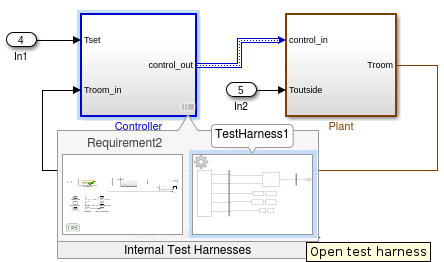通过生成测试输入来增加覆盖率
使用金宝app®设计验证器™,您可以生成复制设计错误、实现测试目标或满足覆盖率标准的测试输入。金宝app仿真软件测试™可以创建使用测试输入和预期输出的测试用例吗金宝app仿真软件设计验证器.
总体工作流程
测试用例生成遵循这个工作流。
选择一个现有的金宝app仿真软件设计验证器结果文件,或者通过分析模型生成新的结果。
如果你使用一个现有的结果文件,你可以通过以下两种方式加载结果:
使用金宝app仿真软件测试命令
sltest.import.sldvData.使用金宝app仿真软件设计验证器菜单项。在模型中,在应用程序选项卡,在模型验证、验证和测试下,单击设计验证器.在测试选项卡上,单击金宝app仿真软件测试经理.在审查结果部分中,点击加载之前的结果.选择带有分析结果的MAT文件。
如果你运行一个模型分析金宝app仿真软件设计验证器分析完成后会出现“结果汇总”窗口。
在结果汇总窗口中,单击将测试用例导出到Simulink test金宝app.
输入现有的或新的测试工具的名称。
为生成的测试输入选择一个测试工具源。您可以选择
轮廓尺寸:输入包含在金宝app仿真软件设计验证器数据文件并映射到轮廓尺寸在测试线束中的块。中的映射显示输入测试用例的一部分。使用轮廓尺寸选项允许您将其他输入映射到测试工具的import块,这对于使用相同的测试工具运行多个测试用例或迭代非常有用。MAT和Excel®当源文件金宝app轮廓尺寸.信号编辑器:输入在a的场景中信号编辑器将测试装置固定在内部。的信号编辑器块支持包含这金宝app些输入的MAT文件。您可以在信号编辑器.
选择一个新的或现有的测试文件,并输入测试文件和测试用例的名称。
单击OK将测试用例导出到金宝app仿真软件测试.测试文件和测试用例在测试管理器中更新。金宝app仿真软件设计验证器保存MAT或Excel数据文件,其中还包括参数设置。您可以在测试管理器的参数覆盖部分中查看或覆盖这些设置。
请注意
另一种导入测试用例的方法金宝app仿真软件设计验证器为组件创建测试向导。信息,请参阅为组件或模型生成测试和测试工具.
测试用例生成示例
这个例子展示了如何使用金宝app仿真软件设计验证器,并将测试用例导出到中的测试文件金宝app仿真软件测试.该示例需要一个金宝app仿真软件设计验证器许可证。
该模型为闭环热泵系统。控制器接受测量的室温和设定的温度输入。控制器输出三路信号总线,控制风扇、热泵和热泵方向(热或冷)。该模型包含一个测试加热和冷却场景的装置。
打开模型。
open_system (fullfile (docroot,“工具箱”,slt的,“例子”,...“sltestTestCaseFromDVExample.slx”));
如果没有指定完整的文件路径,如本步骤所示,则模型必须位于MATLAB路径或当前工作文件夹中。
将当前工作文件夹设置为可写文件夹。
在模型中,为
控制器子系统。右键单击控制器块,并选择设计验证器>为子系统生成测试.金宝app仿真软件设计验证器为组件生成测试。
在结果汇总窗口中,单击将测试用例导出到Simulink test金宝app.
在“导出设计验证器测试用例”对话框中,输入:
测试工具:
TestHarness1利用来源:
信号编辑器选择使用一个新的测试文件
测试文件:
。/ TestFile_GeneratedTests.mldatx测试用例:
<创建一个新的测试用例>
点击好吧.
将在工作文件夹中创建一个新的测试文件,并将一个测试工具添加到主模型中,该模型属于
控制器子系统。单击工具栏以预览新的测试工具栏。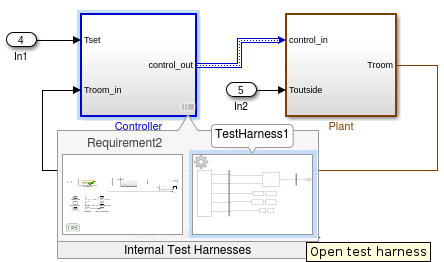
单击
TestHarness1缩略图打开脊甲。然后双击“挽具输入”信号编辑器块来源。在“块参数:利用输入”对话框中,单击发射信号编辑器
 .
.要在Signal Editor中查看测试输入,请展开测试用例并选择输入。

在测试管理器中,新的测试用例显示被测试的系统,以及包含生成的输入的测试工具信号编辑器源。扩大迭代节以查看与信号场景对应的迭代。